Cómo montar un monitor verticalmente (solución completa)
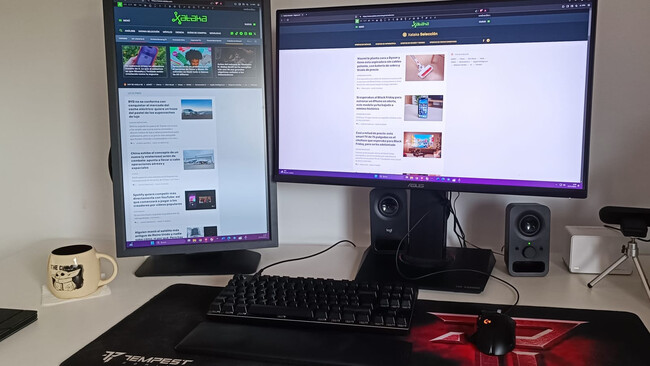
¿Cansado de tu gran pantalla horizontal? Si quieres montar tu monitor en vertical o hacer que la pantalla parezca vertical, este artículo es perfecto para ti, ya que explica cómo montar un monitor en vertical, cuándo debes hacerlo, las ventajas y desventajas, y muchas otras características que son útiles para cualquier usuario.
Guía para montar un monitor verticalmente
Lo primero que debe hacer para montar un monitor en posición vertical es determinar si su monitor puede colocarse en esa posición. Luego, debe analizar todos los pros y contras para decidir si realmente debe hacerlo en posición vertical. Una vez que haya tomado la decisión, debe seguir las instrucciones para la mejor instalación vertical de su monitor.
1. Determinar si se puede montar un monitor
Lo primero que debes comprobar es si la pantalla de tu monitor de ordenador es compatible con VESA o no . Si el monitor no es compatible con VESA, será difícil instalarlo en el dispositivo de montaje. Comprar un brazo para monitor sin determinar primero si se puede montar en él es un desperdicio económico en este caso.
Asegúrate de que el monitor de tu computadora tenga cuatro orificios para tornillos en la parte posterior de la pantalla para determinar si se puede montar. Si los orificios para tornillos de montaje en la parte posterior de tu monitor están perforados, es compatible con VESA y se puede montar fácilmente con cualquier soporte estándar VESA.
Cómo crear un servidor FTB con Hamachi (Guía de instalación y configuración)2. Ventajas y desventajas del monitor vertical
a) Rasgos positivos del monitor vertical
La configuración vertical ahorra espacio en el escritorio y permite utilizar varios monitores en estaciones de trabajo con espacio limitado. También es excelente para escritorios en los que se trabaja de pie.
b) Rasgos negativos del monitor vertical
Para la mayoría de las tareas, la configuración vertical es menos útil que la configuración horizontal. Es más difícil hacer un seguimiento de la información que con una configuración horizontal y, por lo general, es más fácil mover el mouse de izquierda a derecha que de arriba a abajo. Además, la necesidad constante de mirar hacia arriba puede ser perjudicial para el cuello.
3. Recomendaciones para el montaje y configuración vertical del monitor
Hay una variedad de soportes disponibles en el mercado que se adaptan a una configuración vertical de varios monitores. Algunos se colocan de manera independiente, mientras que otros se sujetan al escritorio o a la pared.
Algunos tienen ajustes de ángulo, altura y posición muy limitados, mientras que otros tienen brazos versátiles que te permiten reposicionar tus monitores según sea necesario. No todos funcionarán con tu escritorio o estación de trabajo específicos, pero seguro que encontrarás algo que sí lo haga. Aquí tienes instrucciones sobre cómo instalar los soportes verticales.
[Solución] El puerto HDMI del televisor Olevia no funciona (funciona al 100 %)a) Instalación de soporte independiente
Coloque las placas VESA extraíbles contra la parte posterior de los monitores. Atornille las placas VESA en la parte posterior de los monitores con los pernos y las arandelas incluidos. Luego, baje el primer monitor sobre la abrazadera inferior una vez que las placas estén seguras y deténgase cuando las placas VESA y las abrazaderas queden alineadas.
¿Cómo grabar la pantalla en Windows 10?
Después, fija las placas VESA a las abrazaderas con los sujetadores incluidos. Repite los pasos anteriores con el otro monitor y la abrazadera. Conecta los cables del monitor a los clips de administración de cables del soporte y, luego, conéctalos a sus respectivas pantallas.
b) Montaje fijo en escritorio
Los dos brazos accionados por resorte de gas del soporte de escritorio fijo le permiten reposicionar, inclinar, girar y rotar sus pantallas cuando y como quiera, y sus construcciones resistentes admiten monitores de hasta 35 pulgadas de tamaño.
Cómo limpiar una placa base con alcohol (pasos sencillos y fáciles)Su base se fija de forma segura a la parte posterior de su escritorio mediante una abrazadera o un ojal con perno (ambos incluidos) y mantiene sus monitores agradablemente estables, una ventaja significativa sobre las alternativas independientes más endebles.
Instalación de soporte de escritorio fijo
Elige si quieres usar el soporte de abrazadera o el ojal. A continuación, fija la base a tu escritorio siguiendo las instrucciones incluidas. Además, fija los brazos a la base y fíjalos con los tornillos y la llave Allen incluidos. Utilizando los pernos, las arandelas y la llave Allen incluidos, fija las placas del monitor a los extremos de los brazos.
Alguien debe sostener el primer monitor frente a la placa de montaje. Fije el monitor a la placa de montaje con los tornillos incluidos. Repita los pasos anteriores con el otro brazo/monitor. Los cables del monitor deben pasarse por los orificios integrados del brazo mediante el sistema de administración de cables .
¿Cómo puedo poner la pantalla de mi computadora en posición vertical?
La mejor manera de aprovechar al máximo la configuración vertical de su monitor sin causar dolor de cuello es usar un escritorio de pie junto con un soporte para brazo. Cuando esté sentado, puede mantener los monitores apilados o adyacentes y luego reorganizarlos en una configuración vertical cuando eleve el escritorio a la altura de pie.
Cómo conseguir que aparezcan lobos en Minecraft (la forma más sencilla)Obtendrás lo mejor de ambos mundos y no tendrás dolor de cuello al final de la semana.
Para colocar el monitor en posición vertical, primero debe conectar el ordenador a una pantalla. Conecte un cable desde la parte posterior del ordenador a la parte posterior del monitor. A continuación, debe colocar el monitor boca abajo y enchufarlo a la parte posterior del ordenador.
3 métodos para poner la pantalla de tu computadora en vertical:
a) Mediante atajos de teclado
Puede girar el monitor en posición vertical mediante atajos de teclado . Esto le ahorrará tiempo y energía. Su monitor se pondrá en posición vertical si presiona la tecla F11 . Volverá a su posición normalsi presiona latecla F12 . También puede utilizar el atajo de teclado CTRL + ALT + .
b) A través del Panel de Control
Necesitarás cambiar la configuración de tu computadora para que tu monitor se coloque en posición vertical. Debes ubicar la opción de menú denominada “Configuración”. Esta suele estar ubicada en la esquina inferior derecha de tu pantalla. Debes ajustar la pantalla para que esté en la posición adecuada. El siguiente paso es iniciar el panel de control.
Para ello, pulsa la tecla Windows de tu teclado. Para qué el monitor gire en vertical, debes realizar algunos pasos. Primero debes apagarlo. Luego, en tu teclado, mantener pulsada la Tecla Fn . Esto hará que el monitor se ponga en vertical.
c) Otros métodos
Puedes hacerlo con una aplicación en tu teléfono o computadora. Navega hasta la configuración de pantalla . La opción para “rotar pantalla” se puede encontrar en la configuración de pantalla. Si la encuentras, haz clic en ella y luego selecciona "vertical". Necesitarás descargar el programa Configuración de pantalla.
Debes iniciar el programa una vez que se haya instalado. El programa es un poco difícil de usar, pero es fácil de aprender. Debes localizar la configuración de tu monitor y modificarla para que gire verticalmente. También puedes obtener más información al respecto visitando el sitio web.
Cuándo debes evitar la verticalidad
Si trabajas de forma muy compartimentada, con ventanas separadas para distintos trabajos o cuentas, una configuración vertical te resultará más cómoda. Por otro lado, puede resultar demasiado estimulante para ti si prefieres mantener una larga fila de pestañas interminables en tu navegador o necesitas centrarte en una sola cosa a la vez.
De todas formas, si este es el caso, es una buena idea mantener la pantalla principal configurada en modo horizontal. De esa manera, siempre que necesites concentrarte, puedes apagar el monitor vertical y concentrarte por completo en la tarea en cuestión. Cuando hayas terminado, puedes volver fácilmente a la vista aérea.
Palabras finales
Ahora que ya sabe cómo montar un monitor en posición vertical, siga las instrucciones que se dan en este artículo para lograr su objetivo. Sin embargo, como sabe que esta configuración tiene más características negativas y puede terminar volviéndose horizontal nuevamente, tome la decisión con cuidado antes de gastar dinero en esto.
Si quieres conocer otros artículos parecidos a Cómo montar un monitor verticalmente (solución completa) puedes visitar la categoría Tecnologia.

Entradas Relacionadas